O Uso do Comunicador CV - Painel Gestor

Comunicador CV CRM: Comunicação centralizada no seu CRM. Saiba mais clicando aqui!
O Comunicador CV CRM é o primeiro e único chat com IA do mercado imobiliário. É uma funcionalidade que integra comunicação, comodidade e inteligência artificial para otimizar seu relacionamento com leads e clientes. Com ele, o cliente fala através do chat e sua equipe recebe essas mensagens diretamente no comunicador. Além disso, é possível criar respostas com a IA, mandar fotos do empreendimento e acompanhar o perfil do lead no CV, tudo num só lugar.
Confira neste artigo:
- Perfil de visualização
- Acesso ao Comunicador CV
- Iniciando uma conversa
- Funcionalidades do Comunicador CV
- Encerramento e Histórico das Conversas
- Notificações e Alertas
- Usando o Comunicador CV: Chat no Site
- CVIO
Perfil de visualização
A visualização da gestão do comunicador irá permitir a visualização dos leads conforme o perfil de visualização que está configurado no seu usuário administrativo.
Exemplo: controle de visualização de empreendimentos tratados por equipes diferentes.

Acesso ao Comunicador CV
O Comunicador CV pode ser acessado tanto pelo navegador quanto pelo aplicativo. No navegador, as funcionalidades são idênticas às do aplicativo, exceto pela disposição dos menus.
Para iniciar uma conversa com um cliente, basta acessar o seu painel (gestor) e clicar no botão "Comunicador".

Iniciando uma Conversa
No lead, você terá acesso ao botão CV Comunicador. Existem duas maneiras principais de iniciar uma conversa pelo Comunicador CV:
Nova Conversa: se o lead ainda não está na sua lista de conversas ativas, clique em Nova Conversa, selecione o número do cliente e escolha um template de mensagem predefinido.

Conversa Existente: caso você já tenha falado com esse lead em outro momento, você poderá selecionar uma Conversa Existente.

Além disso, acessando o atalho "Comunicador" do seu painel, você também consegue visualizar e buscar pelos chats ativos.

Obs.: se você estiver utilizando o Comunicador CV Receptivo, não será possível iniciar uma conversa. Para conversar, o cliente/lead precisa iniciar o contato.
Funcionalidades do Comunicador CV
a) Uso de Templates de Mensagens
Para agilizar o atendimento, o sistema conta com templates de mensagens padrão, que podem ser utilizados para saudações, agradecimentos ou envio de informações.
Caso existam mensagens cadastradas, ao clicar no botão "+", os templates disponíveis serão exibidos. Basta selecionar um para que o texto seja automaticamente inserido no campo de digitação, permitindo a revisão antes do envio.


Além disso, o Comunicador conta com uma biblioteca exclusiva de emojis.
A inclusão de uma biblioteca de emojis torna a comunicação mais dinâmica, expressiva e humanizada, facilitando a criação de mensagens mais próximas e empáticas — especialmente em atendimentos com tom mais leve ou informal.

b) Botão AI
Ao digitar uma mensagem, o botão da AI será exibido para sugerir melhorias no texto. Caso deseje utilizar a versão aprimorada, basta clicar em "Usar nova mensagem". Se preferir, você pode manter o texto original.

c) Envio de Anexos e Áudios
É possível enviar imagens, documentos, áudios e outros anexos diretamente pelo chat.

O sistema também permite gravar e enviar mensagens de voz.

Além disso, os áudios enviados e recebidos no Comunicador (WhatsApp Web) podem ser transcritos automaticamente, trazendo mais praticidade e facilitando o acompanhamento das conversas no dia a dia.

d) Registro e Gerenciamento de Leads
Durante a conversa, é possível:
Fazer anotações sobre o cliente;
Alterar a situação do lead;
Criar e atualizar atividades;
Adicionar interesses específicos do cliente.

e) Compartilhamento de Informações de Empreendimentos
O Comunicador CV facilita o envio de dados dos empreendimentos, como:
Localização;
Dados do Empreendimento;
Dados da Incorporação;
Dados do Terreno;
Segmento;
Situação da Obra;
Situação Comercial;
Mapa de Disponibilidade;
Tabelas de Preço;
Materiais de Campanha.
Obs.: nos materiais de campanha, é possível cadastrar imagens do empreendimento, incluindo as plantas. Além disso, é possível anexar arquivos PDF como parte do material de campanha. Além disso, não tem como selecionar mais de uma imagem para enviar, ou seja, é enviada uma imagem por vez. E para enviar, basta clicar na imagem que deseja.
Essas informações podem ser compartilhadas com o cliente sem sair da conversa, tornando o atendimento mais ágil e eficiente.

Obs.: por isso é importante ter as informações cadastradas sobre o empreendimento!
f) Exclusão e Visualização de mensagens
É possível excluir mensagens enviadas dentro do WhatsApp Web do Comunicador CV.
- O padrão de exclusão segue as regras do WhatsApp, ou seja, as mensagens podem ser apagadas dentro de um prazo específico (60 horas após o envio da mensagem).
- Essa funcionalidade permite corrigir erros rapidamente, caso envie uma mensagem incorreta.
- Manter a organização do chat, removendo mensagens desnecessárias.
- Evitar informações erradas, garantindo uma comunicação mais clara.

O atendente também consegue ver se o cliente visualizou a mensagem, como no WhatsApp. Contudo, a funcionalidade está disponível apenas na versão web, não via API.

Atenção! Conforme a regra da Meta, após 24h da primeira mensagem, se você tentar enviar uma mensagem para o lead, ele não irá receber, pois estamos tratando de mensagens receptivas. Ou seja, o lead precisa mandar a primeira mensagem para que você, gestor/corretor, possa interagir com ele. Exemplo: se a última vez que você e o lead conversaram foi às 10h da manhã de hoje e amanhã você envia uma mensagem às 11h, ele não receberá. Mas se ele enviar uma mensagem para você às 11h, você irá receber e conseguirá interagir com ele novamente.
Encerramento e Histórico das Conversas
Ao finalizar um atendimento, você pode encerrar a conversa. O histórico será armazenado dentro do lead no CV, garantindo que todas as interações sejam registradas. Caso a conversa seja encerrada automaticamente após 24 horas sem resposta do cliente, o histórico também ficará salvo para futuras consultas.

Regra de encerramento automático do chat (WhatsApp Web e API)
- Campo na edição dos “Canais do Comunicador” que permite definir quantos dias o chat pode ficar inativo antes de ser encerrado automaticamente

Comportamento:
- Se definido, o sistema fecha o chat após esse prazo de inatividade.
- Conversa é salva na timeline do lead.
Se não for preenchido:
- O chat nunca será encerrado automaticamente, mesmo com semanas de inatividade.
Regra de encerramento da sessão (WhatsApp API)
Contexto:
- Conforme as regras da API oficial do WhatsApp, uma sessão expira em 24h após a última mensagem do cliente.
Comportamento:
Quando essa janela de 24h expira:
O sistema exibe um aviso no chat.
Um botão direciona o atendente para iniciar uma nova conversa ativa.
O atendente também pode aguardar o cliente responder (o que reabre a sessão).

Importância do Histórico
O registro das conversas facilita a continuidade do atendimento, principalmente quando um lead é transferido entre corretores. Dessa forma, qualquer corretor pode acessar o histórico e entender o que já foi tratado com o cliente, otimizando a comunicação.

Obs.: se por algum motivo esse lead começou com um corretor e passou para outro, a atividade/histórico só será exibida de acordo com permissão. Ou seja, ao adicionar uma interação é possível indicar no campo "Visualizado pelo corretor após troca de corretor" se sim ou não. Caso não e o corretor do lead seja alterado, assim como no administrar do lead no painel do CV, no administrar do lead no Comunicador o novo corretor não terá acesso ao que foi feito pelo corretor anterior.
Cancelar do Chat
Se necessário, o chat pode ser cancelado. Ao fazer isso, o lead será automaticamente movido para a situação de cancelado no CV, deixando de aparecer na sua lista ativa.


Notificações e Alertas
Para garantir que nenhum lead fique sem resposta, o sistema oferece notificações de novas mensagens. Para ativá-las:
No navegador: verifique se as notificações estão habilitadas nas configurações do navegador.
No aplicativo: ative as notificações no celular e no sistema CV.
O sistema também notifica quando um lead responde, evitando a perda de oportunidades.

Além disso, caso existam mensagens, o botão do Comunicador exibirá uma indicação.
Ao passar o mouse sobre as notificações de mensagens no Comunicador, é possível:
- Visualizar as conversas;
- Abrir diretamente a conversa desejada;
- Acessar todos os chats.

Usando o Comunicador CV: Chat no Site

Assim, você deve configurar o chat no seu site, no qual o lead irá informar o nome e o telefone. O campo para indicar o interesse não é obrigatório e você pode ou não exibir para o lead.
Obs.: você receberá o script para a configuração do chat no seu site. Indicamos que você tenha um programador/desenvolvedor que possa fazer a configuração necessária.

Ao clicar em "Iniciar conversa", esse lead cairá para o gestor/corretor que estiver na fila corretamente configurada.
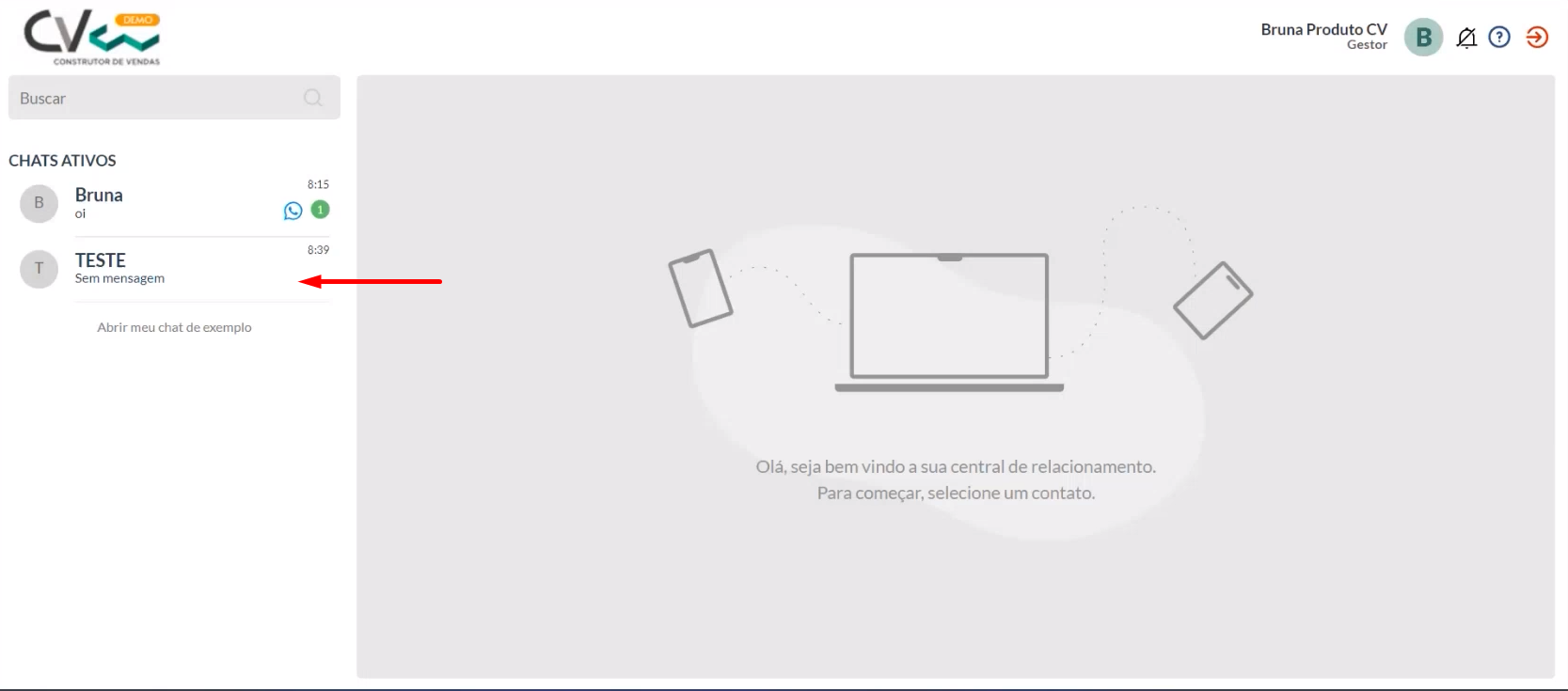
Obs.: todas as opções mostradas na conversa de WhatsApp, também são possíveis na conversa iniciada pelo chat do site. CVIO
O CVIO é o painel responsável por registrar as transações referente a entrada e saída de informações, ele armazena toda a comunicação do Construtor de Vendas com os sistemas integrados ao CV.
Dessa forma, no CVIO, você conseguirá visualizar as seguintes informações referente ao Comunicador CV:
- Cadastra um template para Comunicador
- Comunicador: mensagens receptivas
- Enviar mensagem Comunicador
- Remove um template comunicador
- Retorna a situação de um template do comunicador
- Retorna os canais do comunicador: situação do número (se aprovado ou não).

BOAS VENDAS!
Este artigo foi útil?
Que bom!
Obrigado pelo seu feedback
Desculpe! Não conseguimos ajudar você
Obrigado pelo seu feedback
Feedback enviado
Agradecemos seu esforço e tentaremos corrigir o artigo
